
Holding Combinaisons de clés à chaud accélère de manière significative les travaux dans n'importe quel programme. Cela est particulièrement vrai des paquets graphiques lorsque la intuitive et la vitesse d'activation d'une fonction particulière sont nécessaires dans le processus de création. Dans cet article, nous nous familiariserons avec des clés à chaudes utilisées à Corel Draw X8.
Keys chauds Corel Draw
Le programme Draw de Corel possède une interface claire et simple et la duplication de nombreuses fonctions avec des clés à chaud rend le travail de manière vraiment efficace. Pour la commodité de la perception, nous divisons la combinaison en plusieurs groupes.Mise en route et visualisation de la zone de travail du document
- Ctrl + N - ouvre un nouveau document;
- CTRL + S - enregistre les résultats de votre travail;
- CTRL + E est une exportation d'un document en tiers. Ce n'est que de cette façon, vous pouvez enregistrer le fichier au format PDF;
- CTRL + F6 - Transitions vers un onglet voisin, qui a ouvert un autre document;
- F9 - active le mode de visualisation complet sans barres d'outils et barre de menus;
- H - Vous permet d'utiliser l'outil à main pour afficher le document. En d'autres termes, cela s'appelle PAN;
- Shift + F2 - Les objets sélectionnés sont agrandis de manière maximale à l'écran. Pour augmenter ou diminuer la balance, tournez la molette de la souris. Gardez le curseur sur la zone que vous souhaitez augmenter ou diminuer.
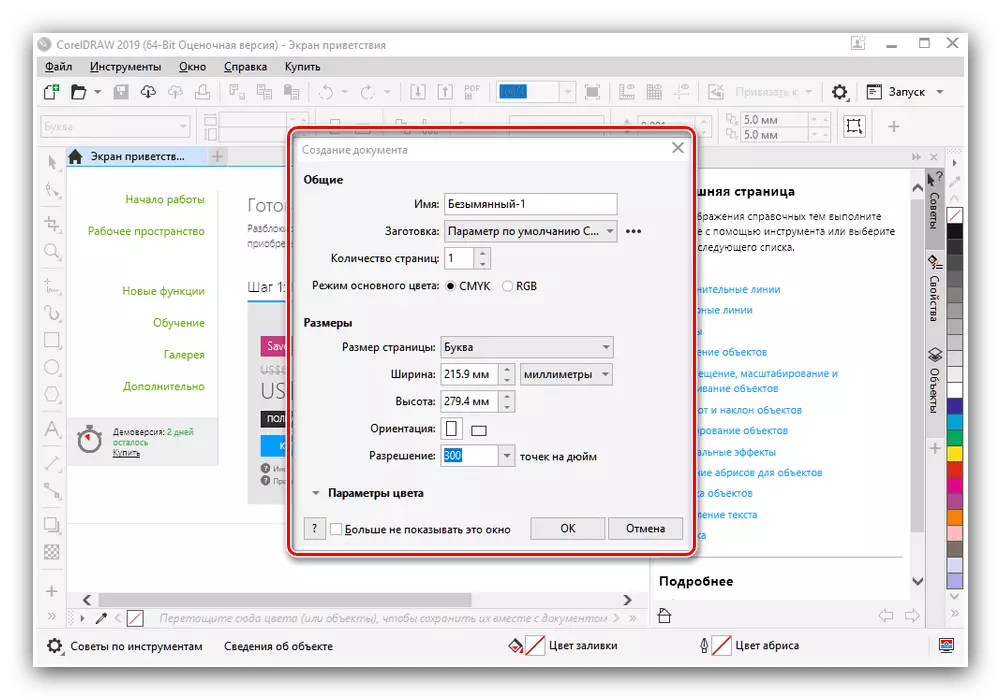
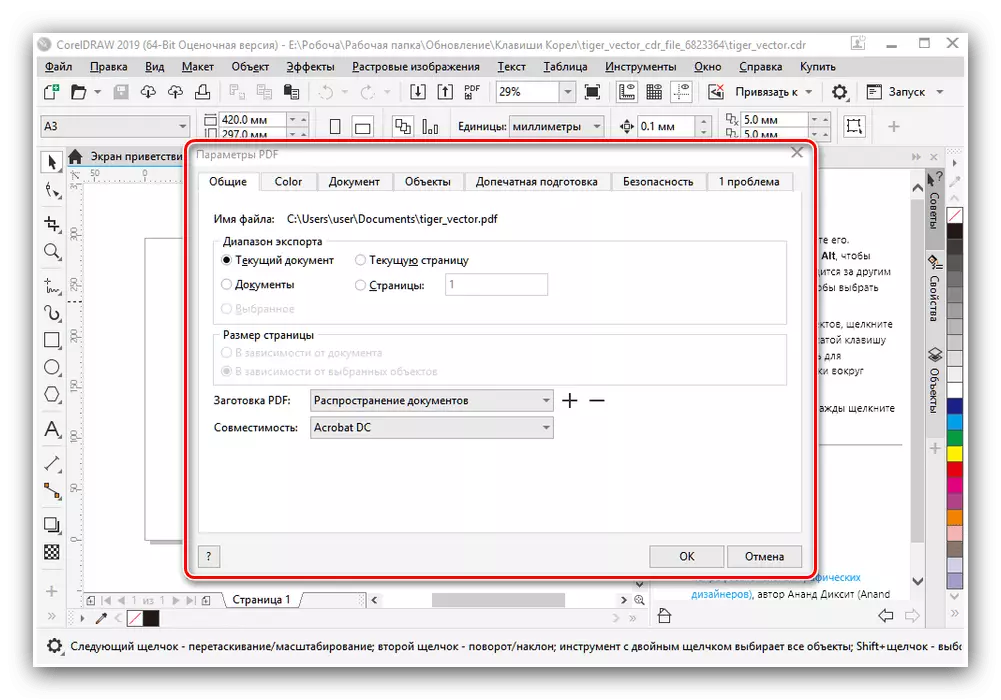

Exécution de dessin et d'outils de texte
- F5 - comprend un outil de dessin de forme libre;
- F6 - active l'outil "rectangle";
- F7 - fait un dessin accessible d'une ellipse;
- F8 - L'outil de texte est activé. Il vous suffit de cliquer sur le champ de travail pour commencer à entrer.
- І - Vous permet d'appliquer une course de pinceau d'art à l'image;
- G - instrument "remplissage interactif", avec lequel vous pouvez remplir rapidement le contour de couleur ou de dégradé;
- Y - inclut l'outil "Polygone".


Modification du document
- Supprimer - supprime les objets sélectionnés;
- CTRL + D - Créez une copie de l'objet sélectionné;
- Alt + F7, F8, F9, F10 - Ouvrez la fenêtre de transformation d'objet dans laquelle vous êtes activé, respectivement, quatre onglets se déplacent, la rotation, la copie de miroir et la taille;
- P - Les objets sélectionnés sont centrés par rapport à la feuille;
- Des objets r - lignes sur le bord droit;
- Des objets ligneux à la bordure supérieure;
- Les centres E-Centres d'objets sont alignés horizontalement;
- C - Les centres d'objets sont alignés verticalement;
- Ctrl + q - transformation de texte en contour linéaire;
- Ctrl + G est un groupement d'éléments sélectionnés. Ctrl + U annule le groupement;
- Maj + E - distribue des objets sélectionnés au centre horizontalement;
- Maj + C - distribue des objets sélectionnés dans le centre verticalement;
- Les combinaisons de SHIFT + PG UP (PG DN) et CTRL + PG UP (PG DN) sont utilisés pour définir l'ordre d'affichage de l'objet.

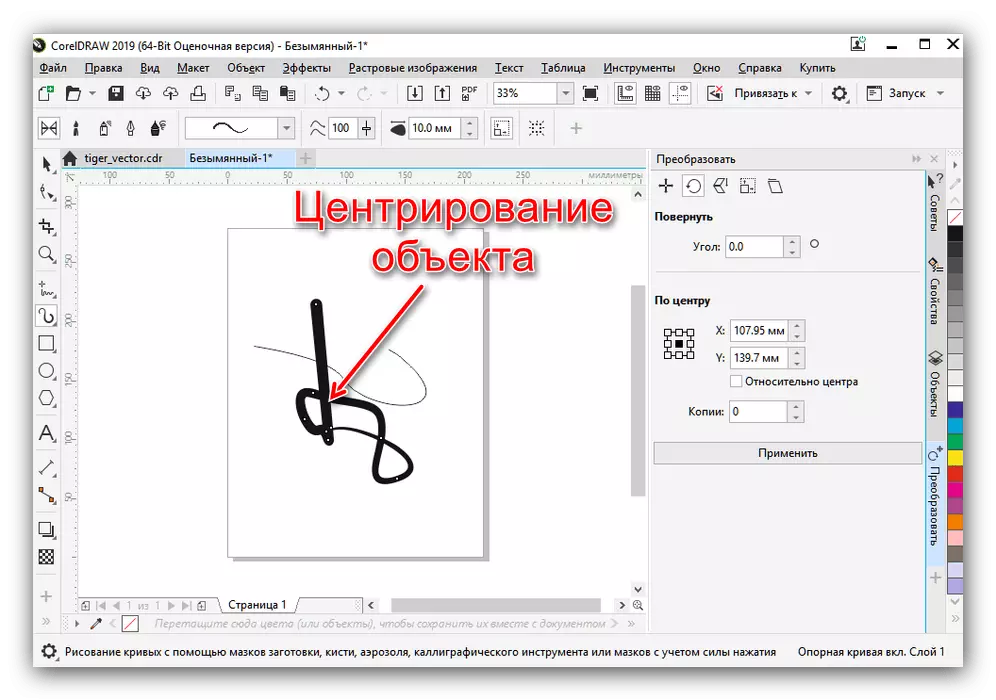
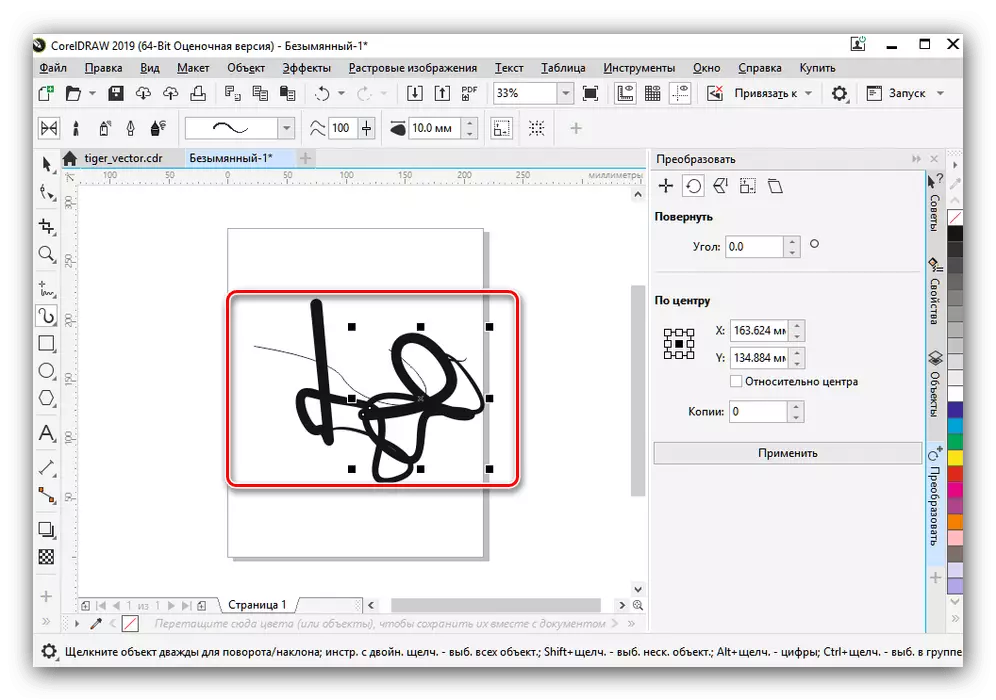
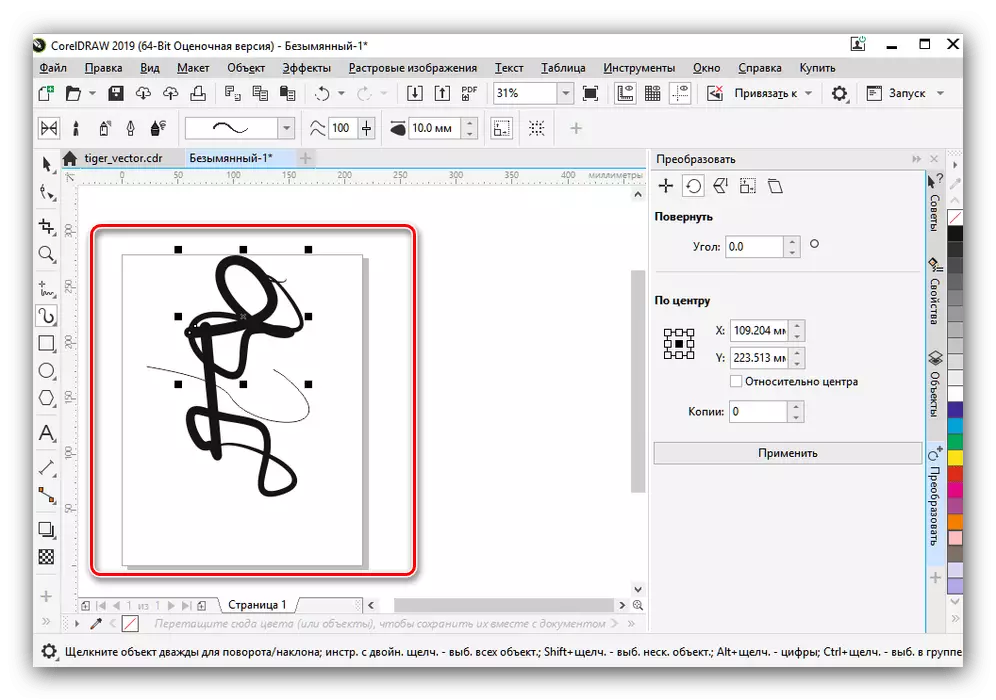
Voir aussi: Les meilleurs programmes pour la création d'arts
Nous avons donc répertorié les principales combinaisons de clés utilisées dans le tirage au sort de Corel. Vous pouvez utiliser cet article comme un berceau pour améliorer l'efficacité et la vitesse, essayant de mémoriser progressivement les combinaisons les plus nécessaires.
